Kaip sukurti „Slack“ vartotojų grupę

„Slack“ yra puikus bendradarbiavimo įrankis. Pasiruošę sukurti vartotojų grupę? Šiame vadove aprašomas šios aukščiausios kokybės plano funkcijos procesas.
Norėdami išrašyti sąskaitą klientui „QuickBooks“, sukuriate sąskaitą faktūrą. Norėdami įrašyti tai, kad jūs pardavė klientui šiek tiek punktas - tikriausiai tai yra, nes klientas vienu metu perka ir moka už prekę ar paslaugą - jums don ' t sąskaita faktūra klientui. Verčiau sukurkite pardavimo kvitą. QuickBooks pardavimo kvitas atrodo labai, labai panašus į sąskaitą faktūrą. Tačiau jame nėra pristatymo informacijos (nes tai nesvarbu) ir leidžia įrašyti kliento sumokėtą sumą.
Norėdami įrašyti pardavimo kvitą, kai tai tinkama, pasirinkite Klientai → Įveskite pardavimo kvitus ir atlikite šiuos veiksmus:
Lange Įvesti pardavimo kvitus naudokite lauką Klientas: Darbas, kad apibūdintumėte klientą arba, pasirinktinai, klientą ir darbą.
Jei stebite klases, naudokite klasės išskleidžiamąjį sąrašą, kad nustatytumėte klasę.
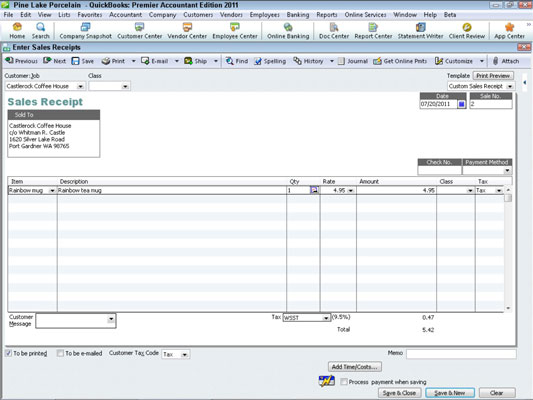
Pateikite pardavimo kvito antraštės informaciją.
Pardavimo kvite, kaip ir sąskaitoje faktūroje, yra tam tikra antraštės informacija. Tiksliau, pardavimo kvite yra pardavimo kvito data ir pardavimo numeris. Pardavimo kvite taip pat yra langelis Parduota, kuriame rodomas kliento vardas ir adresas.
Naudokite prekių stulpelį, kad apibūdintumėte parduodamas prekes.
Prekių stulpelis pardavimo kvite veikia lygiai taip pat, kaip prekių stulpelis sąskaitoje faktūroje.
(Pasirenkama) Jei norite, įveskite kliento pranešimą lango Įveskite pardavimo kvitus poraštės srityje.
Tai gali būti gera vieta įtraukti grąžinimo politiką. Jei į langą Įveskite pardavimo kvitus įtraukėte kitą poraštės informaciją, galite įtraukti ir tą informaciją.
Apibūdinkite, kur eina pardavimo pajamos.
Apatiniame kairiajame kampe lange Įveskite pardavimo kvitus gali būti rodomas išskleidžiamasis sąrašas Indėlių į. Naudokite šį išskleidžiamąjį sąrašą, kad nurodytumėte, ką darote su pinigais, kuriuos gaunate iš šio pardavimo.
(Pasirenkama) Norėdami atspausdinti kvito kopiją, spustelėkite mygtuką Spausdinti.
Lango Įvesti pardavimo kvitus mygtukai Ankstesnis, Kitas, Rasti, Rašyba, Istorija ir Laikas / kaina veikia taip pat, kaip ir lange Kurti sąskaitas.
Norėdami išsaugoti pardavimo kvitą, spustelėkite mygtuką Išsaugoti ir uždaryti arba Išsaugoti ir naują.
Šie mygtukai veikia taip pat kaip lange Įvesti pardavimo kvitus, kaip ir lange Kurti sąskaitas.
Lango Įveskite pardavimo kvitus poraštės srityje yra žymės langelis, kurį reikia spausdinti. Jei pažymėsite šį žymės langelį, „QuickBooks“ įtrauks pardavimo kvitą į nespausdintų pardavimo kvitų sąrašą. Juos galite atsispausdinti pasirinkę Failas→ Spausdinti formas→ Pardavimo kvitas. Taip pat yra žymės langelis „Siųsti el. paštu“, kurį galite pažymėti, jei norite vėliau išsiųsti kvitą el. paštu.
„Slack“ yra puikus bendradarbiavimo įrankis. Pasiruošę sukurti vartotojų grupę? Šiame vadove aprašomas šios aukščiausios kokybės plano funkcijos procesas.
„QuickBooks 2010“ naudojate tiekėjų sąrašą, kad saugotumėte pardavėjų įrašus. Tiekėjų sąrašas leidžia rinkti ir įrašyti informaciją, pvz., pardavėjo adresą, kontaktinį asmenį ir pan. Galite įtraukti tiekėją į pardavėjų sąrašą atlikdami kelis paprastus veiksmus.
„QuickBooks 2010“ leidžia buhalteriams lengvai dirbti su klientų duomenų failais. Galite naudoti „QuickBooks“ buhalterio kopijavimo funkciją, kad tiesiog atsiųstumėte savo buhalteriui „QuickBooks“ duomenų failo kopiją el. paštu (arba paštu). Jūs sukuriate „QuickBooks“ duomenų failo buhalterio kopiją naudodami savo „QuickBooks“ versiją ir tikrąjį […]
Norėdami įvesti sąskaitą, kurią gaunate iš pardavėjo, naudokite QuickBook Online sąskaitos operaciją. QBO seka sąskaitą kaip mokėtiną sumą, kuri yra jūsų verslo įsipareigojimas – pinigai, kuriuos esate skolingi, bet dar nesumokėjote. Dauguma įmonių, kurios sudaro sąskaitų sandorius, tai daro todėl, kad gauna nemažai sąskaitų ir […]
„QuickBooks Online“ ir „QuickBooks Online Accountant“ yra įrankis, vadinamas klientų bendradarbiu, kurį galite naudoti norėdami bendrauti su klientu apie esamas operacijas. Kliento bendradarbis yra dvipusis įrankis; jūs arba jūsų klientas galite išsiųsti pranešimą, o pranešimo gavėjas gali atsakyti. Pagalvokite apie kliento bendradarbį kaip apie būdą […]
Sužinokite apie „Slack“, kuri leidžia bendrauti ir bendradarbiauti su kolegomis organizacijoje ir už jos ribų.
Veikla pagrįstas sąnaudų apskaičiavimas (trumpiau ABC) gali būti geriausia nauja apskaitos idėja per pastaruosius tris dešimtmečius. Šis metodas yra tikrai nesudėtingas, jei jau naudojote „QuickBooks“. Trumpai tariant, viskas, ką darote, kad įdiegtumėte paprastą ABC sistemą „QuickBooks“, yra tai, ką darote šiuo metu. Kitaip tariant, tiesiog stebėkite […]
„QuickBooks“ pateikia daugiau nei 100 finansinių ataskaitų ir apskaitos ataskaitų. Šias ataskaitas galite pasiekti atidarę meniu Ataskaitos. Ataskaitų meniu pateikiamos ataskaitos maždaug keliolikoje kategorijų, įskaitant įmonę ir finansus, klientus ir gautinas sumas, pardavimą, darbus ir laiką bei ridą. Parengti beveik bet kurią iš ataskaitų, kurias galima rasti per Ataskaitas […]
„QuickBooks“ leidžia mažiau laiko skirti buhalterijai ir daugiau laiko verslui. Naudodami sparčiuosius klavišus apskaitą naršysite dar greičiau ir lengviau.
„QuickBooks“ įjungus klasių stebėjimą, klasių naudojimas yra tikrai nesudėtingas. Jūs nustatote klases produktų arba paslaugų linijoms, kurių pelningumą norite įvertinti. Jūs klasifikuojate operacijas kaip tinkamas tam tikrai klasei arba tada, kai jos yra registruojamos (jei galite), arba po fakto (jei reikia […]







